Как подключить домашний кинотеатр к телевизору: звук и видео
Современный рынок предлагает широкий выбор комплектов домашних видеосистем, которые способны увеличить ограниченные возможности телевизора и обеспечить просмотр популярных фильмов. Однако после покупки некоторые испытывают трудности с установкой, и проблема, как подключить домашний кинотеатр к телевизору, остается неразрешенной.
Содержание:
- Последовательность подключения домашней видеосистемы
- Беспроводной способ
- Проводное соединение
- Видео-инструкция
Последовательность подключения домашней видеосистемы
Чтобы все компоненты домашнего кинозала четко функционировали, необходимо их правильно соединить. Прежде всего, следует изучить схему подключения видео и аудиосистемы, которая входит в общую комплектацию. Как правило, это ресивер, колонки и сабвуфер. Алгоритм подключения прост и состоит из нескольких этапов.
Этап 1. Соединение ресивера с телевизором
Практически все ЖК, LED, Ultra-HD и плазменные телевизоры оборудованы современными стандартными разъемами, что позволяет подключать к ним различные мультимедийные устройства. Существует несколько вариантов соединения, каждый из которых зависит от типа разъемов, расположенных на телевизоре и ресивере.
Существует несколько вариантов соединения, каждый из которых зависит от типа разъемов, расположенных на телевизоре и ресивере.
- Современные модели оснащены стандартным разъемом HDMI – High Definition Multimedia Interface, который необходим для получения высококачественного сигнала (HD), а также четкой и яркой картинки. Как подключить телевизор к кинотеатру данным способом? Посредством специального шнура, и никаких дополнительных приспособлений не требуется. Достаточно ввести имеющийся штекер на вход IN телевизора и выход OUTресивера, и система полностью подсоединена.
- В более ранних моделях стандартный разъем HDMI не предусмотрен, однако используется иной метод подключения домашнего кинотеатра к телевизору – интерфейс Y Pb Pr, который по качеству сигнала признан вторым. Особенностью данного соединения является наличие коаксиального кабеля, и трех разноцветных штекеров: зеленого, синего и красного.
 Каждый из них вводится в аналогичные цветные гнезда (RCA разъемы), расположенные на панели источника и приемника сигнала.
Каждый из них вводится в аналогичные цветные гнезда (RCA разъемы), расположенные на панели источника и приемника сигнала.
- Европейские видеоустройства оборудованы разъемами SCART, что позволяет использовать способ передачи изображения и стереозвука по RGB (Red, Green, Blue). Он выполняется посредством одноименного специализированного провода. Этот вариант так же, как и предыдущие, прост и доступен. Достаточно соединить выходные разъемы источника и приемника видеосигнала, и систему можно считать готовой к просмотру.
- Иногда в достаточно ранних видеоустройствах при наличии разъемов S-Video (separate video) используется низкокачественный аналоговый формат передачи видеоизображения, которое транслируется в низком разрешении. Подключение телевизора к домашнему кинотеатру в данном случае выполняется с помощью соответствующего специализированного провода S-Video, концы которого оснащены двумя Mini-DIN разъемами, вставляющимися в четырехштырьковые розетки на панели видеоисточника и телевизора.

- Самым примитивным способом соединения считается Video. Он выполняется посредством всем известных RCA-разъемов, расположенных на концах коаксиального кабеля, которые вставляются в розетки источника и приемника видеосигнала.
Если Ваш телевизор старый – продайте его, и купите новый, только следуйте нашим рекомендациям по выбору и повесьте ТВ на правильной высоте.
Этап 2. Соединение ресивера с колонками
Следующим этапом подключения домашнего кинотеатра к телевизору считается подсоединение колонок к сабвуферу и тюнеру. Число динамиков в комплектации бывает произвольным, но обычно комплектация предполагает наличие одного сабвуфера и пяти динамиков. Они делятся на центральную, фронтальные и тыловые колонки. Как правило, используется определенная схема подключения домашнего кинотеатра, которая указана в инструкции.
При покупке видеосистемы многие спрашивают: можно ли устанавливать колонки в произвольном порядке? Воспроизведение главного звука достигается посредством основной и двух фронтальных колонок, которые отвечают за стереозвучание, и устанавливаются по обеим сторонам экрана. Главную колонку предпочтительно установить непосредственно перед экраном. Задние колонки создают уникальный объем стереозвучания, и устанавливаются в дальней части комнаты.
Главную колонку предпочтительно установить непосредственно перед экраном. Задние колонки создают уникальный объем стереозвучания, и устанавливаются в дальней части комнаты.
Сегодня используется два метода, как подключить звук к видеосистеме для дома:
- беспроводной;
- с помощью стандартных кабелей.
Беспроводной способ
Этот метод является простым и универсальным, поскольку отпадает необходимость прокладки проводов, которые тянутся по всей комнате, путаются и мешают свободному передвижению. Избавиться от этой проблемы можно с помощью современного оборудования Wireless System, позволяющего осуществлять беспроводную трансляцию аудиосигнала в радиусе 20-30 м.
Передатчик подключается к Blue-Ray или DVD-проигрывателю и передает сигнал на ресивер кинотеатра, откуда аудиопоток поступает на колонки. Чтобы получить богатый звук телевизора через домашний кинотеатр, колонки необходимо расположить таким образом, чтобы сигнал передавался в максимально чистом виде без помех. Однако для подключения беспроводного кинотеатра необходимо приобрести телевизор, со встроенными принимающими устройствами.
Однако для подключения беспроводного кинотеатра необходимо приобрести телевизор, со встроенными принимающими устройствами.
Проводное соединение
Если домашний кинотеатр комплектуется стандартными проводными колонками, необходимо проверить наличие всех указанных компонентов в процессе покупки. Шнуры имеют подписанные разноцветные штекеры разной полярности, что упрощает процедуру подключения.
На ресивере, сабвуфере и колонках обычно располагается два типа разъемов: резьбовые или нажимные. Как правило, красный цвет обозначает «плюс», а черный цвет – «минус».
Фронтальные колонки подключаются к гнездам с обозначением FRONT, а главная – к выводу с надписью CENTER. Задние же динамики соединяются с гнездами, отмеченными обозначением SURROUND. Сабвуфер, который воспроизводит низкочастотные звуки (басы), подключается к выводу со словом SUBWOOFER.
Видео-инструкция
Если обладатель покупки все еще затрудняется осуществить установку, можно просмотреть следующий видеоролик:
В соответствии с вышеизложенной информацией каждый может выбрать наиболее привлекательный и легкий способ, как правильно подключить домашний кинотеатр к телевизору. Следует только учесть, что все процедуры в процессе подключения необходимо проводить при выключенной аппаратуре, соблюдая все правила безопасности.
Как подключить ТВ к AV-ресиверу
ПОДКЛЮЧЕНИЕ AV-РЕСИВЕРА К ТЕЛЕВИЗОРУ
- Подготовьте кабель HDMI подходящей длины.
- Отключите ресивер и ТВ от электрической розетки.
- Найдите на задней панели телевизора вход с обозначением HDMI ARC / eARC (именно ARC или eARC — это важно ) и подключите к нему кабель HDMI
Подключайте ресивер к ТВ через вход с обозначением HDMI ARC / eARC
- Найдите на задней панели AV-ресивера выход HDMI ARC / eARC и подключите к нему второй конец кабеля HDMI
Подключайте ТВ к ресиверу через вход с обозначением HDMI ARC / eARC
- Подключите ТВ и ресивер к электрической сети, включите оба устройства и следуйте экранным настройкам.

- В настройках ТВ выберите в качестве акустической системы AV-ресивер или активируйте функцию ARC.
- В настройках AV-ресивера активируйте функцию HDMI ARC и CEC.
- Теперь звук ТВ будет транслироваться через акустику подключенную к AV-ресиверу и оба устройства будут включаться и выключаться одновременно. Громкостью ресивера можно будет управлять при помощи пульта ТВ.
Так должно выглядеть правильное соединение ТВ с ресивером
PS
Если ваш HDMI кабель имеет длину 8 и более метров, соблюдайте направленность кабеля. Разъем с обозначением MONITOR или TV подключайте к ТВ, разъем с обозначением SOURCE к AV-ресиверу.
Никогда не отключайте и не подключайте кабель HDMI на работающем устройстве. При подключении и отключении кабеля HDMI оба устройства должны быть отключены от электрической сети.
Как получить наилучшее качество изображения из любого источника
Современные телевизоры и источники видео способны обеспечить действительно впечатляющее изображение. Производители телевизоров обычно оснащают свои устройства несколькими типами различных аудио / видеовходов (хотя эти варианты и сузились за последние несколько лет).
Производители телевизоров обычно оснащают свои устройства несколькими типами различных аудио / видеовходов (хотя эти варианты и сузились за последние несколько лет).
Но одно неправильное соединение может серьезно подорвать качество видео. Изображения высокой четкости — это квантовый скачок качества по сравнению со стандартным разрешением, а изображения 4K / HDR обеспечивают еще более реалистичный контраст, цвет и яркость.
К сожалению, многие владельцы телевизоров никогда не видели, на что способны их устройства из-за использования неправильного типа соединения или кабеля.
В этой статье мы покажем различные типы соединений, которые вы найдете на современных телевизорах высокой четкости, а затем рассмотрим общие сценарии подключения.
Задняя панель сегодняшних телевизоров высокой четкости может выглядеть пугающе, но мы подскажем вам как сделать правильные подключения наиболее распространенных видео источников.
Ниже представлены соединения, которые вы точно найдете на своем телевизоре.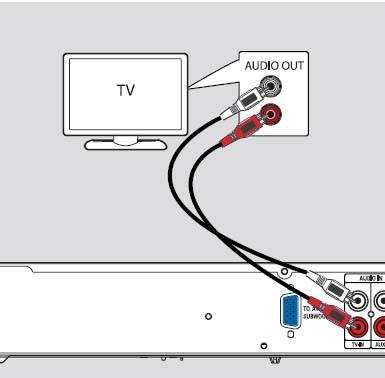
Интерфейс HDMI
HDMIHDMI может передавать видео высокой четкости и многоканальный звук высокого разрешения.
Это, как правило, лучший вариант для видео высокой четкости, поскольку он может передавать полные сигналы 1080p, и это ваш единственный вариант, если вы подключаете источник видео 4K к телевизору 4K или источнику 3D-видео к 3D-телевизору. Подробный обзор HDMI см. В
Тип сигнала: цифровой
Максимальное разрешение: 4K
Вход компонентного видео
Компонентное видеоКомпонентное видео также обладает высокой разрешающей способностью, что делает его хорошей альтернативой, когда нет HDMI интерфейса. Компонентное соединение обеспечивает наиболее точное изображение из всех* аналоговых способов передачи видео. Вместо трех полноразмерных разъемов RCA многие новые телевизоры используют мини-разъем, для которого требуется специальный адаптер (обычно поставляемый с телевизором).
Тип сигнала: аналоговый
Максимальное разрешение: 1080p (однако большинство видеоисточников через компонентное соединение будут передавать видео только 1080i)
* среди бытовых интерфейсов
Вход композитного видео
Композитное видеоЭто самый универсальный видеоразъем. Он по-прежнему находится на большинстве современных телевизоров, но вместо стандартного полноразмерного разъема RCA многие новые телевизоры используют композитный разъем minijack, для которого требуется специальный адаптер (обычно поставляемый с телевизором). Качество изображения является шагом вверх по сравнению с RF подключением (описано ниже), но не так хорошо, как компонентное видео.
Тип сигнала: аналоговый
Максимальное разрешение: 480i
Вход коаксиального или RF видео (антенный вход)
Вероятно, наиболее распространенным способом передачи изображения на телевизор является коаксиальное соединений типа RF.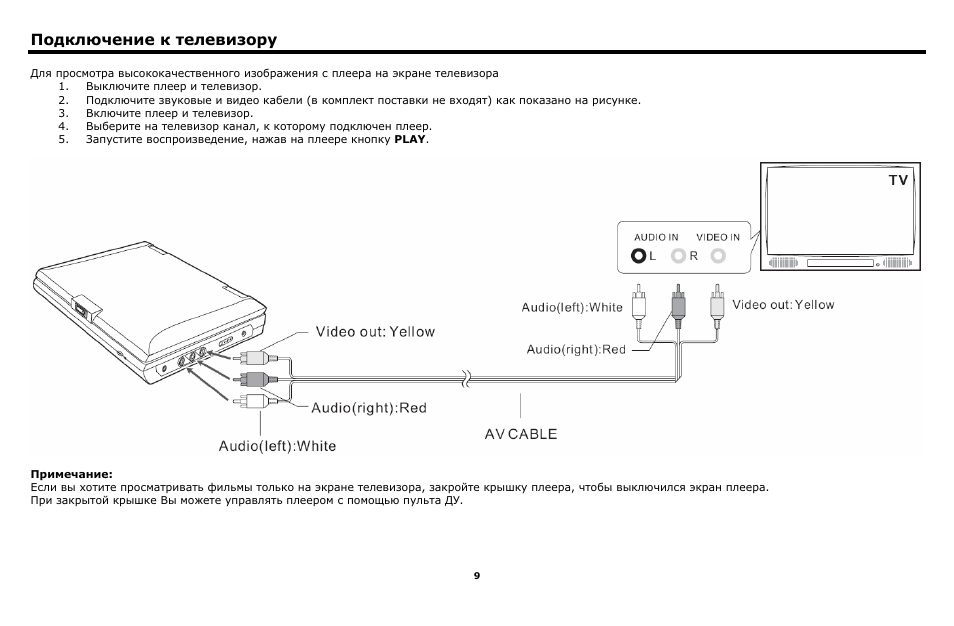
Есть причина, по которой RF-входы на телевизорах обычно обозначаются как «Антенна» или «Кабель» — это те сигналы, для которых они были разработаны. Соединения типа RF как правило, ограничиваться передачей сигналов на ваш тв из-за пределов дома: телевизионная трансляция, разъем для кабельного телевидения или спутниковой антенны.
Тип сигнала: аналоговый
Максимальное разрешение: 350i
Подключение аудио / видеооборудования непосредственно к телевизоруТВ-антенна
Антенна для приема эфирного вещания, это самый простой способ подключения к телевизору.
Ваш антенный кабель передает широковещательные аналоговые или цифровые сигналы, которые он получает от антенны на крыше дома или через провайдера кабельного вещания. В большинстве случаев все, что вам нужно сделать, это подключить этот кабель к входу UHF / VHF вашего телевизора (обычно обозначается как ANT или ANT / CABLE), и это касается как видео, так и аудио.
Спутниковый ресивер или ресивер кабельных каналов
Если в вашем ТВ нет встроенного цифрового тюнера, вам понадобится тюнер внешний приемник кабельного или спутникового вещания.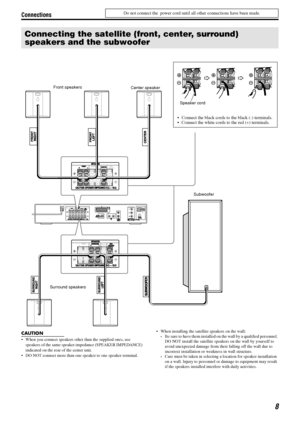 Ваша кабельная или спутниковая антенна обычно подключается к спутниковому ресиверу через один коаксиальный радиочастотный кабель. Однако, когда вы подключаете внешний тюнер к телевизору, вы должны использовать высококачественное видеосоединение, которым оснащен ваш спутниковый или кабельный ресивер, для тюнеров с поддержкой HD как правило, это HDMI.
Ваша кабельная или спутниковая антенна обычно подключается к спутниковому ресиверу через один коаксиальный радиочастотный кабель. Однако, когда вы подключаете внешний тюнер к телевизору, вы должны использовать высококачественное видеосоединение, которым оснащен ваш спутниковый или кабельный ресивер, для тюнеров с поддержкой HD как правило, это HDMI.
Большинство кабельных и спутниковых ресиверов могут передавать объемный звук, а интерфейс HDMI может передать безупречный 5.1-канальный звук на ваш телевизор. Но затем телевизор преобразует этот великолепный объемный звук в обычное стерео для воспроизведения его через свои крошечные, маломощные встроенные динамики. И до недавнего времени любой видео источник, подключенный к телевизору также, имел бы звук, преобразованный в стерео.
Оптический аудио выход
Помимо HDMI, оптическое цифровое аудио соединение часто является единственным способом передачи сигналов объемного звучания от вашего телевизора на AV-ресивер.
Если вы хотите услышать объемный звук, вам необходимо соединить кабельный / спутниковый ресивер или телевизор с AV-ресивером домашнего кинотеатра. Почти все современные телевизоры передают сигналы объемного звучания Dolby® Digital и DTS® от подключенных к ним компонентов через оптический цифровой выход.
Поэтому, если вы хотите использовать свой телевизор в качестве селектора различных источников сигнала, вы можете подключить все свои устройства к телевизору, а затем подключить либо HDMI, либо оптический цифровой кабель к своему AV-ресиверу для достижения объемного звука.
Вы можете передать звук от телевизора через HDMI, оптический цифровой или коаксиальный цифровой кабель. Ниже мы поговорим о подключении телевизора к AV-ресиверу.
Blu-ray проигрыватель
Если у вас есть стандартный проигрыватель Blu-ray или плеер Blu-ray 4K Ultra HD, мы рекомендуем использовать соединение HDMI между вашим плеером и телевизором. На самом деле, HDMI — это единственное соединение, которое позволяет передавать сигналы HD 1080p HD и 4K Ultra HD.
На самом деле, HDMI — это единственное соединение, которое позволяет передавать сигналы HD 1080p HD и 4K Ultra HD.
Для прослушивания объемного звука, закодированного на большинстве дисков Blu-ray, вам необходимо подключиться к приемнику AV-ресиверу. Для получения стандартного Dolby Digital или DTS звучания сделайте либо оптическое цифровое, либо коаксиальное цифровое соединение между проигрывателем Blu-ray и вашим ресивером. Это единственный вариант, если у вас устаревший AV-ресивер, в котором отсутствуют входы HDMI.
Однако, вы не сможете услышать более сложные форматы объемного звука, предлагаемые на дисках Blu-ray, таких как Dolby Digital Plus, Dolby TrueHD и DTS-HD ™, используя простое оптическое цифровое или коаксиальное цифровое соединение. Для этого вам необходимо подключить плеер к вашему ресиверу, используя либо кабель HDMI, либо многоканальное аналоговое соединение.
Задняя панель Blu-ray проигрывателя
Многие проигрыватели Blu-ray 4K оснащаются двумя выходами HDMI для совместимости со старыми AV-ресиверами, которые не могут обрабатывать видео 4K.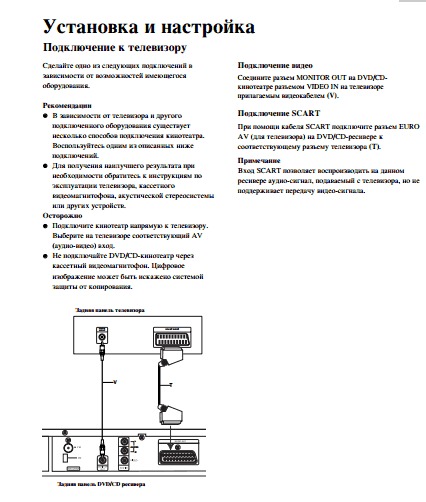
Важный момент: вы можете столкнуться с проблемами совместимости новейших 4K проигрывателей Blu-ray даже с относительно современными AV-ресиверами, потому что для передачи 4K контента требуется установленная Голливудом поддержка защиты от копирования HDCP 2.2, которая вышла недавно и не была встроена во многие ресиверы, созданные в 2015 году и ранее. К счастью, производители проигрывателей включили полезное обходное решение для большинства плееров 4K: два выхода HDMI. Один передает видео и аудиосигналы и предназначен для подключения к телевизору или проектору. Другой передает только аудио и подключается к вашему AV-ресиверу. Эта функция так же полезна для передачи Dolby Atmos и DTS: X, поскольку получить несжатый звук 5.1 и 7.1 по возвратному каналу HDMI ARC от телевизора нельзя.
Тем не менее Переход на HDR (High Dynamic Range) видео стал еще большей головной болью.
Скорее всего все новые устройства будут оснащаться интерфейсом HDMI eARC который лишен многих недостатков HDMI ARC.
Игровая приставка
Все три современных игровых системы обеспечивают интенсивное развлечение, яркие изображения и впечатляющий звук. И так же, как и для других компонентов, существует реальная ценность для создания наилучшего доступного соединения, чтобы получить наилучшее изображение и звук.
Sony PlayStation® 4 и Microsoft Xbox One ™ основаны на дисководе Blu-ray, что делает HDMI идеальным выбором для видео и аудио. Для игровой системы Nintendo Switch™ лучшим видеосоединением также является HDMI
Выполнение подключений через AV-ресиверВ предыдущих разделах мы рассказали о том, как сделать аудио-подключение от телевизора к ресиверу домашнего кинотеатра, чтобы получить звук от телевизионных передач, фильмов Blu-ray и т.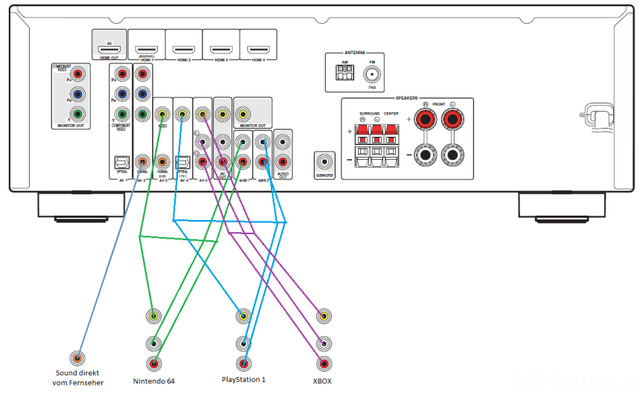 д. Тем не менее, многие пользователи подключают все свои компоненты непосредственно к аудио и видео входам AV-ресивера.
д. Тем не менее, многие пользователи подключают все свои компоненты непосредственно к аудио и видео входам AV-ресивера.
Вот почему мы рекомендуем вам сделать то же самое:
- Если ваш ресивер может работать в качестве селектора видеосигналов HDMI (то есть он может передавать на свой выход любой видеосигнал, от устройства подключенного к нему по кабелю HDMI), вам нужно будет сделать только одно соединение с вашим телевизором, а все имеющиеся цифровые источники подключить к AV-ресиверу.
- Если ваш ресивер поддерживает преобразование аналоговых видео сигналов, он будет преобразовывать в цифровой вид любое аналоговое видео, которое вы отправляете на ресивер, а значит все ваши видеоисточники будут выглядеть как можно лучше особенно на экране HD или 4K.
- Если вы не хотите постоянно переключать источники на ресивере для звука и на телевизоре для видео, это подключение позволяет сделать только одной кнопкой.
Если вы решили подключать именно таким способом, обязательно следуйте общим рекомендациям, которые мы уже определили: всегда используйте высококачественные соединения, доступные для получения наилучшего изображения.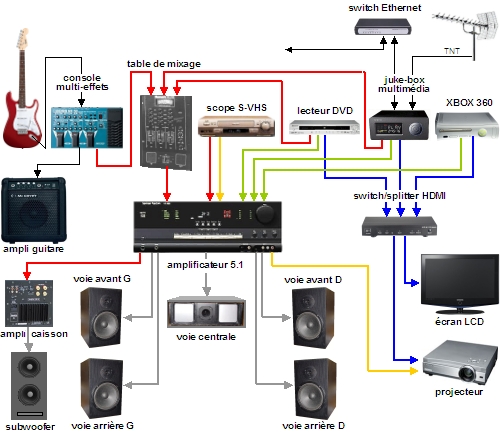 Мы рекомендуем подключать HDMI к вашему телевизору для видео высокой четкости или 4K (иногда для HD видео может использоваться аналоговое компонентное соединение, но не для 4K).
Мы рекомендуем подключать HDMI к вашему телевизору для видео высокой четкости или 4K (иногда для HD видео может использоваться аналоговое компонентное соединение, но не для 4K).
Конечно, если у вас старый AV-ресивер, который может работать в домашнем кинотеатре, но не имеет компонентного видео входа или HDMI (и поэтому не может отправлять сигнал HD на телевизор), вы не сможете подключить все ваши видеоисточники к вашему ресиверу.
Вместо этого вам нужно подключить ваш видео источник по оптическому или коаксиальному кабелю к AV-ресиверу, а все видео сигналы от него передать непосредственно на телевизор.
Отправка звука от телевизора на ресивер через HDMIЕсли вы используете встроенный тюнер вашего телевизора для просмотра эфирного вещания HD, и вы хотите наслаждаться объемным звуком этих телешоу, есть несколько способов сделать это.
Почти любой современный телевизор будет иметь оптический цифровой аудиовыход, поэтому вы можете отправить аудиосигнал обратно на ваш ресивер по оптическому кабелю.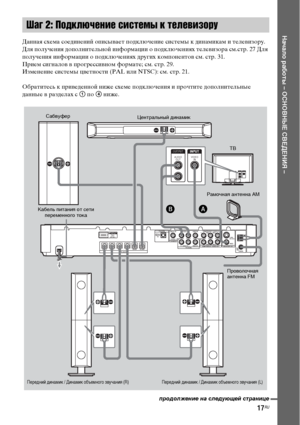 (Все новые телевизоры, как правило, больше не имеют аналогового аудио выхода, поэтому цифровое подключение может быть вашим единственным вариантом.)
(Все новые телевизоры, как правило, больше не имеют аналогового аудио выхода, поэтому цифровое подключение может быть вашим единственным вариантом.)
Почти все современные телевизоры и приемники домашнего кинотеатра имеют по крайней мере один вход HDMI с функцией «Audio Return Channel» (ARC).
Если у вас есть телевизор и ресивер с этой функцией, вы можете отправить аудио с вашего телевизора обратно на ресивер, используя тот же кабель HDMI, который вы используете для соединения ресивера с телевизором. Таким образом, вам не нужно будет создавать отдельное аудио соединение по оптическому кабелю.
Если вы не уверены, поддерживает ли ваше устройство ARC, найдите вход HDMI, обозначенный как «ARC». Вам не понадобится специальный кабель HDMI для работы этой функции — любой современный качественный кабель подходит для этого. Интерфейсом HDMI ARC оснащаются почти все ресиверы выпущенные после 2010 года.
Вход с HDMI ARC на ТВ (обычно вход №4 или №2)
Вход HDMI с ARC (канал возврата звука) позволяет отправлять звук от ТВ обратно на AV-ресивер, если ресивер ARC-совместим.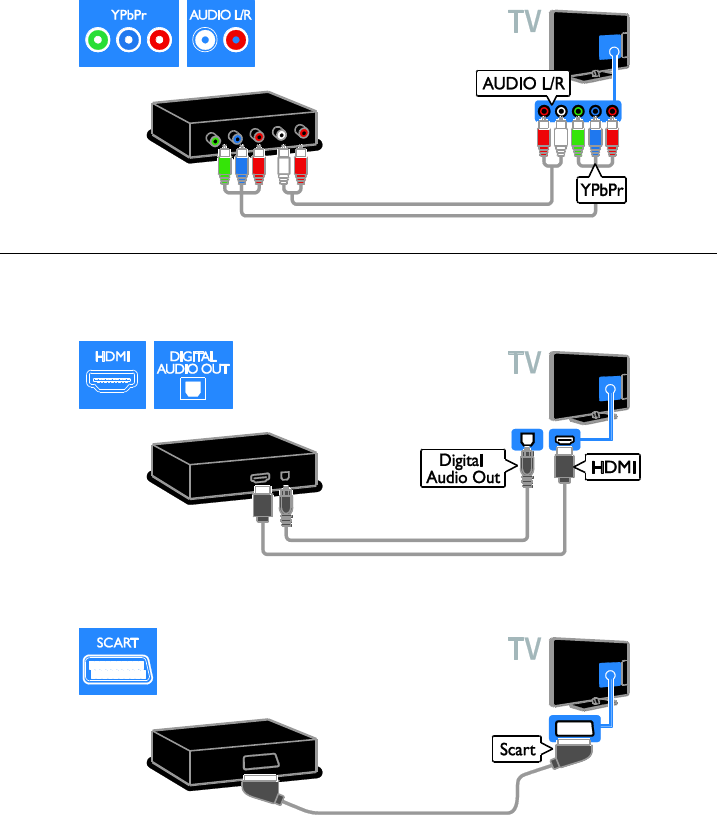 Таким образом, вам не нужно делать отдельное аудиосоединение между телевизором и ресивером.
Таким образом, вам не нужно делать отдельное аудиосоединение между телевизором и ресивером.
Если у вас современный 4К телевизор и ресивер выпущенный не ранее 2010 года, единственно верным способом подключения ресивера и остальных источников сигнала к телевизору является соединение через интерфейс HDMI ARC. Основным преимущество такого подключения является то, что вместо встроенной акустики телевизора (как правило маломощной) звук от ТВ будет автоматически передаваться на систему домашнего кинотеатра, при этом динамики телевизора сами отключаются. Кроме того, регулировать громкость системы можно через пульт телевизора, пульт AV-ресивера при этом не нужен. Помимо поддержки функции HDMI ARC современные ТВ оснащаются поддержкой функции управления HDMI CEC. Функция CEC позволяет включать и выключать соединенные устройства одновременно. Например, при включении ТВ, следом автоматически включается AV-ресивер и при этом встает на нужный аудио вход. При выключении ТВ, ресивер сразу выключается. Скорее всего, ваша игровая консоль или проигрыватель Блю-Рэй поддерживают функцию CEC, а значит при включении консоли автоматически включится AV-ресивер, а затем ТВ, а при выключении вся система полностью выключается. Разумеется, при включении источника (Блю-Рэй или игровая приставка) AV-ресивер автоматически переключается на активный вход HDMI.
При выключении ТВ, ресивер сразу выключается. Скорее всего, ваша игровая консоль или проигрыватель Блю-Рэй поддерживают функцию CEC, а значит при включении консоли автоматически включится AV-ресивер, а затем ТВ, а при выключении вся система полностью выключается. Разумеется, при включении источника (Блю-Рэй или игровая приставка) AV-ресивер автоматически переключается на активный вход HDMI.
Правильная схема подключения современного AV-ресивера к ТВ (Оба устройства должны поддерживать функцию HDMI ARC)
Подключение Смарт-ТВ к ИнтернетуЕсли у вас есть телевизор, готовый к интернету, вам необходимо подключить его к существующей домашней сети для доступа к онлайн-контенту. Большинство этих телевизоров имеют Wi-Fi®, но для некоторых из них по-прежнему требуется проводное Ethernet-соединение.
Если вы подключаетесь по беспроводной сети, вам, скорее всего, будет предложено ввести такую информацию, как ваше сетевое имя и любые пароли безопасности, которыми вы защищаете свою сеть.
Если у вас есть DLNA-совместимый телевизор, вам нужно пройти те же шаги для доступа к музыке, фотографиям и видео, хранящимся на вашем компьютере. Вам также может потребоваться настроить параметры безопасности на вашем компьютере.
Ethernet вход на ТВ предназначен для подключения телевизора к интернету
У большинства смарт-тв есть встроенный Wi-Fi, но они также дают вам возможность проводного Ethernet-соединения, которое может быть быстрее, надежнее и безопаснее беспроводного.
Как подключить динамики к телевизору за 5 простых шагов
Пол Брант / Обновлено: 22 февраля 2023 г.
Лучший способ улучшить качество просмотра фильмов дома — подключить телевизор к акустической системе. Но как это сделать? Узнайте, как подключить динамики к телевизору.
Один из лучших способов улучшить впечатления от просмотра дома — улучшить звук в комнате.
Несмотря на то, что в каждом телевизоре есть встроенные динамики, это не лучший способ по-настоящему насладиться фильмом или телешоу.
Вопрос в том, как подключить более качественные динамики к телевизору?
Это может показаться сложной задачей, если вы не разбираетесь в технологиях. Но как только вы поймете свои варианты, вы обнаружите, что это не так уж сложно.
Следуйте этому пошаговому руководству по подключению динамиков к телевизору.
Содержание
- Подключение телевизора к системе динамиков
- Шаг 1. Выберите тип динамика
- Шаг 2. Проверьте аудиовыход телевизора
- Шаг 3. Найдите соответствующий аудиовход на вашей акустической системе
- Шаг 4. Подключите кабели
- Шаг 5. Проверьте звук
- Часто задаваемые вопросы
- Можно ли подключить динамики напрямую к телевизору?
- Можно ли подключить динамики к телевизору с помощью провода динамика?
- Как подключить внешние динамики к телевизору без аудиовыхода?
- Как подключить динамики к телевизору без ресивера?
- Как подключить динамики Sonos к телевизору?
Подключение телевизора к акустической системе
В этой статье вы узнаете, как подключить телевизор к акустической системе.
Поскольку есть несколько разных способов добиться этого, это может показаться сложным, но это не сложно, если хорошенько все обдумать.
Способ подключения зависит от типа акустической системы, которую вы хотите использовать, и от типов подключения вашего телевизора.
Шаг за шагом рассмотрите варианты подключения динамиков к телевизору.
Общее время: 20 минут
Шаг 1: Выберите тип динамика
Во-первых, вы должны понять варианты добавления динамиков к вашему телевизору. Есть несколько способов сделать это, и вы можете обнаружить, что один из них лучше для вас, чем другой.
Система звуковой панели или отдельный усилитель и динамики — основные способы добавления динамиков к телевизору.
Вы можете использовать 2-канальный Hi-Fi усилитель для стереодинамиков или купить AV-ресивер, если вам нужен объемный звук.
Какой бы из них вы ни выбрали, способы их подключения к телевизору аналогичны.
Шаг 2.
 Проверьте аудиовыход телевизора
Проверьте аудиовыход телевизораДля передачи звука на акустическую систему необходимо использовать аудиовыход телевизора.
Большинство современных телевизоров имеют аудиовыход того или иного описания, что позволяет передавать звук, который вы обычно слышите из динамиков телевизора, на акустическую систему.
В современных телевизорах аудиовыход обычно представляет собой цифровой оптический выход или соединение HDMI ARC. У многих телевизоров есть и то, и другое, и вы можете выбрать наиболее удобный для использования.
Если у вас старый телевизор, другими стандартными выходными соединениями являются коаксиальный цифровой звук или аналоговый стереозвук — RCA или 3,5 мм.
Посмотрите на заднюю панель телевизора и определите тип аудиовыхода. Если вы не уверены, он будет указан в руководстве к телевизору.
Шаг 3. Определите соответствующий аудиовход вашей акустической системы
Теперь, когда вы знаете, какой аудиовыход имеет ваш телевизор, вы можете подумать о том, как подключить его к вашей акустической системе.
Самый простой способ — использовать тот же тип подключения, что и аудиовыход вашего телевизора. Итак, если ваш телевизор имеет цифровой оптический выход, вам следует подключить его к оптическому входу на звуковой панели или усилителе.
Использование подключения HDMI ARC от телевизора удобно, но для этого ваша звуковая панель или усилитель должны поддерживать HDMI ARC.
Коаксиальный цифровой аудиовыход должен подключаться к коаксиальному входу, а аналоговый стереовыход должен подключаться к соответствующему аналоговому стереовходу на вашем усилителе или звуковой панели.
Что делать, если у вас уже есть акустическая система и нет подходящих аудиовходов?
В этом случае вы можете приобрести несколько различных кабелей-преобразователей и интерфейсов, позволяющих изменить тип подключения.
Шаг 4: Подсоедините кабели
Теперь вы знаете, какие аудиоразъемы вы будете использовать, вам нужно соединить их кабелем.
Для оптического подключения подключите оптический кабель от выхода телевизора к оптическому входу звуковой панели или усилителя.
Если вы используете HDMI ARC, вам необходимо убедиться, что вы подключаете кабель к порту HDMI телевизора с маркировкой ARC — другой конец кабеля HDMI входит в разъем HDMI на вашей акустической системе.
Если вы не уверены, какие порты HDMI поддерживают ARC, обратитесь к руководствам.
Для коаксиального подключения используйте коаксиальный цифровой аудиокабель для подключения выхода телевизора к входу усилителя.
Простой кабель RCA с левым и правым разъемами — это все, что вам нужно для использования аналогового стереозвука.
Шаг 5. Проверка звука
Теперь, когда вы подключили телевизор к акустической системе, вы можете проверить, все ли работает.
Включите телевизор и акустическую систему. Воспроизведите какой-нибудь контент на телевизоре и посмотрите, слышите ли вы звук в своей системе динамиков. Возможно, вам придется уменьшить громкость динамиков телевизора, чтобы звук не звучал из двух разных мест.
Если у вас есть смарт-телевизор, использование приложения, такого как Netflix, может быть хорошим способом тестирования звука в фильмах.
В большинстве случаев теперь вы будете слышать звук телевизора через акустическую систему. Если нет, проверьте, правильно ли вы выбрали аудиовход усилителя.
Кроме того, некоторые телевизоры требуют, чтобы вы выбрали желаемый аудиовыход. Зайдите в меню настроек звука телевизора и посмотрите, есть ли возможность выбрать выход.
Возможно, вам придется изменить это с параметра динамика телевизора на используемый вами выход, например, оптический, коаксиальный или HDMI ARC.
В качестве альтернативы может быть просто пункт меню для отключения динамиков телевизора, что является хорошей идеей, если вы используете внешние динамики.
Комплект поставки:
- 1 соединительный аудиокабель – HDMI, оптический, коаксиальный или стерео RCA в зависимости от подключения
Часто задаваемые вопросы
Хотя подключение телевизора к акустической системе не представляет особых сложностей, при попытке соединить их вместе могут возникнуть некоторые проблемы.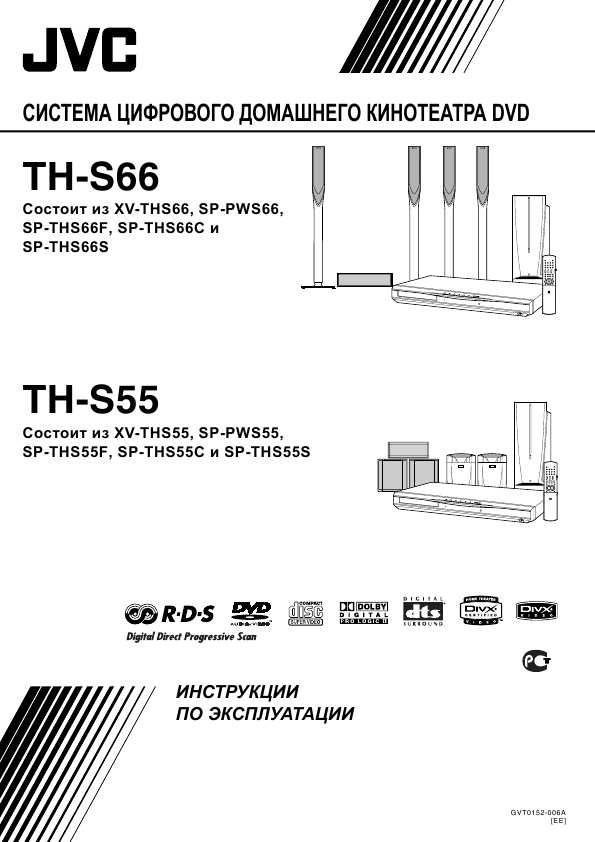
Вот еще несколько ответов на распространенные вопросы.
Можно ли подключить динамики напрямую к телевизору?
Большинство динамиков нельзя напрямую подключить к телевизору. Единственные колонки, которые можно подключить напрямую к телевизору, — это активные колонки со встроенным усилителем.
Например, большинство звуковых панелей активны, поэтому вы можете подключить их напрямую к телевизору через оптический кабель или HDMI ARC. Вы не можете подключить пассивные динамики напрямую; вам нужно подключить их к усилителю.
Можно ли подключить динамики к телевизору с помощью провода динамика?
Вы не можете подключить динамики напрямую к телевизору с помощью провода динамика. Вы используете акустический кабель для подключения пассивных динамиков к усилителю, и они не будут работать, если вы подключите их напрямую к телевизору.
Чтобы подключить пассивные динамики к телевизору, необходимо сначала направить аудиовыход телевизора на усилитель.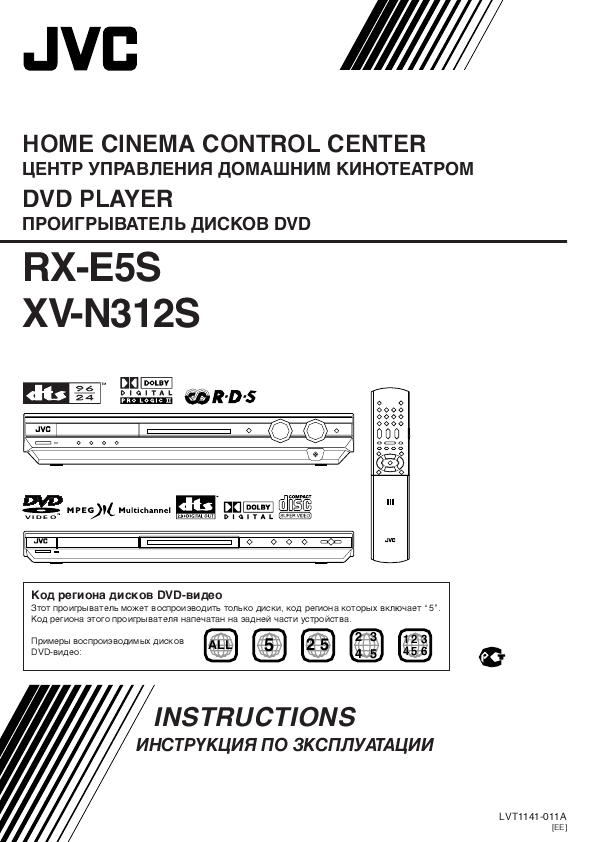 Единственные динамики, которые вы можете подключить напрямую к телевизору, — это активные динамики, такие как саундбары.
Единственные динамики, которые вы можете подключить напрямую к телевизору, — это активные динамики, такие как саундбары.
Как подключить внешние динамики к телевизору без аудиовыхода?
Телевизор не имеет аудиовыхода. Однако, если вы ищете стереофонический аналоговый аудиовыход в старом стиле, вам, скорее всего, не повезет.
В последние годы они были заменены цифровыми аудиовыходами, такими как оптические и коаксиальные соединения, которые можно использовать для передачи звука на акустическую систему.
Однако вам придется проявить больше изобретательности, если у вас древний телевизор без аудиовыходов. Лучшим решением будет использование внешней приставки для передачи контента на телевизор, например кабельной приставки или медиастримера.
Перед отправкой изображения на телевизор можно использовать аудиовыходы этих блоков для направления звука на акустическую систему.
Как подключить динамики к телевизору без ресивера?
Вам не нужно использовать AV-ресивер для передачи звука с телевизора на акустическую систему. Хотя AV-ресивер значительно упрощает подключение акустической системы к телевизору и обеспечивает объемный звук, вместо него вы можете использовать простой стереоусилитель или звуковую панель.
Хотя AV-ресивер значительно упрощает подключение акустической системы к телевизору и обеспечивает объемный звук, вместо него вы можете использовать простой стереоусилитель или звуковую панель.
К аудиовыходу телевизора можно подключить стереоусилитель с помощью коаксиального, оптического или аналогового стереофонического соединения. Или вы можете подключить активную звуковую панель напрямую к цифровому аудиовыходу вашего телевизора. Если ваш телевизор поддерживает Bluetooth, другим вариантом является подключение телевизора к динамику Bluetooth.
Как подключить динамики Sonos к телевизору?
Динамики Sonos обеспечивают превосходное качество звука и отлично подходят для домашнего кинотеатра.
Проблема в том, что вы не можете подключить всю линейку динамиков Sonos к телевизору, поэтому многие не понимают, какие динамики им можно использовать.
Самое простое решение — использовать одну из звуковых панелей Sonos. Все их звуковые панели будут подключаться к телевизору с помощью HDMI ARC или оптического соединения.
После подключения звуковой панели вы можете добавить некоторые другие динамики, например Sonos One или Five, в качестве беспроводных динамиков объемного звучания.
Прочтите, как подключить динамик Sonos к телевизору, чтобы узнать подробнее.
Приколи меня!
Об авторе
Пол создал руководство по домашнему кинотеатру, чтобы помочь менее опытным пользователям получить максимальную отдачу от современных аудиовизуальных технологий. Около 20 лет он работает инженером по звуку, свету и аудиовизуальным средствам. Дома он провел больше времени, чем нужно, за установкой, настройкой, тестированием, демонтажом, исправлением, настройкой, повторной установкой (а иногда и использованием) различного оборудования Hi-Fi и домашнего кинотеатра. Вы можете узнать больше здесь.
Поиск:Изображение предоставлено: Milkovasa/Shutterstock.com | Рай на Земле/Shutterstock.com
Home Cinema Guide может получить комиссию, если вы покупаете по ссылке, отмеченной * на этой странице: о рекламе
Как подключить стереосистему
Ник Бок
Я начал работать в Stereo Barn в конце 2007 года.
Должен признаться, что когда я только начинал, я не знал, как настроить простую стереосистему.
Я знал, что красные провода идут в красные дыры, черные провода в черные дыры, вот и все!
Ну, все с чего-то начинают, и после сборки и разборки многочисленных демонстрационных стереосистем я довольно быстро изучил все тонкости стереосистемы и то, как все работает вместе, чтобы ваша музыка звучала как можно лучше.
Я понял, что многие люди, которые приходят в наш магазин в поисках стереосистемы, могут не иметь ни малейшего представления о том, как ее настроить.
Понятно, что у них не было многолетнего опыта подключения стереооборудования почти ежедневно, чтобы научиться делать это самостоятельно.
Моя цель — показать вам, как подключить простую стереосистему, чтобы вы могли наслаждаться любимой музыкой, независимо от того, слушаете ли вы компакт-диски, MP3-файлы, радио, пластинки или любую их комбинацию.
НАЖМИТЕ ЗДЕСЬ, ЧТОБЫ ПРИОБРЕСТИ ОНЛАЙН
Проработав последние несколько лет в сфере аудио- и видеотехники, я не новичок в подключении стереосистемы. Почти каждый день я подключаю или отключаю ресиверы, проигрыватели компакт-дисков, проигрыватели или что-то еще, поэтому я считаю само собой разумеющимся, насколько легко мне это сделать спустя столько времени.
Почти каждый день я подключаю или отключаю ресиверы, проигрыватели компакт-дисков, проигрыватели или что-то еще, поэтому я считаю само собой разумеющимся, насколько легко мне это сделать спустя столько времени.
Опять же, многие люди не знают, что нужно сделать, чтобы подключить хорошую базовую стереоустановку, и эти знания не являются чем-то, с чем люди рождаются (иначе я бы не писал это!).
Итак, прежде чем я погружусь в длинные объяснения, вот простой список всего, что вам нужно для базовой стереосистемы:
- Стереоресивер — ресивер усиливает звук для ваших динамиков.
- Источники — Стереоисточник — это все, от чего вы получаете музыку, например, проигрыватель компакт-дисков, кассетная дека, проигрыватель, AM/FM-радио, iPod и т. д.
- Динамики — Для стереосистемы вам потребуются ДВА динамика.
- Кабели — Кабели нужны для подключения источников к ресиверу. Как правило, для этого вы будете использовать эти красные и белые аудиокабели.

- Провод динамика — провод динамика нужен для передачи звука от ресивера к динамикам.
- Подставка или полка для аудио/видео . Подойдет любой предмет мебели с полками, главное, чтобы между полками можно было проложить провод.
Это не исчерпывающий список требований. Каждая стереосистема уникальна и может довольно быстро усложниться, в зависимости от ваших требований к прослушиванию. Тем не менее, базовая настройка, подобная этой, даст вам отличный звук для всего, что вы слушаете.
Вот ваш (1) стереоресивер и (2) проигрыватель компакт-дисков.
Вам понадобится (3) пара динамиков.
Это ваши (4) аудиокабели (на фото спереди) и (5) провод динамика (на фото сзади)
Это ваша (6) аудио/видео стойка.
НАЖМИТЕ ЗДЕСЬ, ЧТОБЫ ПРИОБРЕТАТЬ ОНЛАЙН
Теперь, когда у вас есть все необходимое оборудование, пришло время начать встраивать его в свою личную музыкальную машину! ( См. рисунки ниже для наглядности! Они проведут вас через эти шаги, чтобы вам было легче понять. )
рисунки ниже для наглядности! Они проведут вас через эти шаги, чтобы вам было легче понять. )
1. Для начала очень полезно нарисовать картину того, что вы соединяете. Подобно чертежу дома, схема вашей стереосистемы поможет вам визуализировать то, над чем вы работаете. Нарисуйте все свое оборудование (динамики, ресивер и источники), а затем нарисуйте соединения между ними. По сути, ваши источники будут подключаться к ресиверу, а затем ресивер подключается к динамикам.
2. Установите свое оборудование там, где вы хотите. Решите, где вы хотите разместить динамики. Как вы будете прокладывать кабели между всем этим? Стоит ли ставить проигрыватель компакт-дисков на ресивер, чтобы облегчить доступ к лотку для диска? Вам нужно освободить место для поворотного стола? Подумайте, как вы будете использовать систему больше всего и что будет для вас наиболее удобно.
Вот вид сзади на стереоресивер и проигрыватель компакт-дисков с множеством доступных подключений.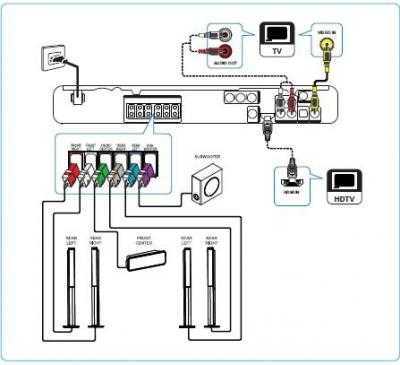
3. Подключите аудиовыход первого источника (например, проигрывателя компакт-дисков) к аудиовходу ресивера с помощью кабелей. Красный кабель подключается к красным отверстиям, а белый кабель подключается к белым отверстиям. Какой аудиовход вы используете на ресивере? Попробуйте сопоставить его с названием. Итак, если вы подключаете проигрыватель компакт-дисков, вы подключаете аудиокабели к входу «CD» на ресивере.
Подключите аудиокабель к аудиовыходу проигрывателя компакт-дисков (верхнее изображение), а затем подключите другой конец к аудиовходу компакт-диска стереоресивера (нижнее изображение).
4. Протяните провод динамика от ресивера к динамикам. Найдите клеммы динамика (красный и черный) и вставьте туда провод. Некоторые приемники могут иметь зажимы, которые вы нажимаете, чтобы вставить провод; в других вам, возможно, придется отвинтить колпачок, чтобы вставить провод, и снова закрутить его.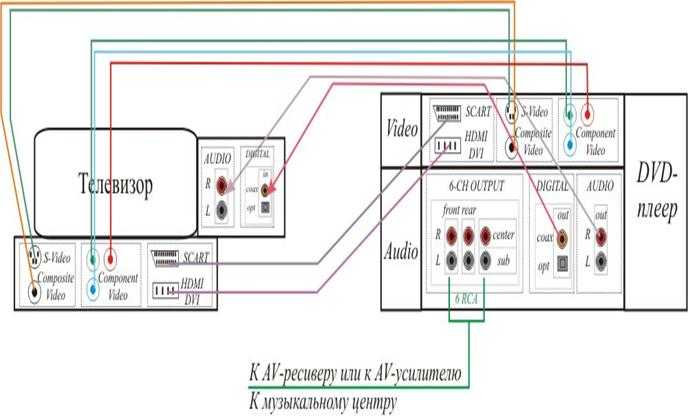 Вам придется сделать то же самое на динамиках. Убедитесь, что провода ваших динамиков не слишком натянуты, так как это может вызвать проблемы позже. Дайте себе достаточную слабину, чтобы удобно все подключить! Совет для профессионалов: маркируйте провода и кабели динамиков в местах их подключения к ресиверу, потому что, если вам по какой-либо причине придется отключить ресивер, вы сможете быстро определить, какие кабели куда идут.
Вам придется сделать то же самое на динамиках. Убедитесь, что провода ваших динамиков не слишком натянуты, так как это может вызвать проблемы позже. Дайте себе достаточную слабину, чтобы удобно все подключить! Совет для профессионалов: маркируйте провода и кабели динамиков в местах их подключения к ресиверу, потому что, если вам по какой-либо причине придется отключить ресивер, вы сможете быстро определить, какие кабели куда идут.
Подсоедините провода динамиков от клемм на ресивере (верхнее изображение) к входам на задней панели динамиков (нижнее изображение).
Вот вид вашего приемника сзади со всеми выполненными соединениями. Здесь ваш проигрыватель компакт-дисков подключен к левой стороне, а ваши динамики подключены к клеммам с правой стороны.
5. Наслаждайтесь своей стереосистемой!
На этом этапе у вас должно быть все подключено и готово к работе.
Попробуйте переместить динамики, чтобы увидеть, какое положение обеспечивает наилучшее звучание.
